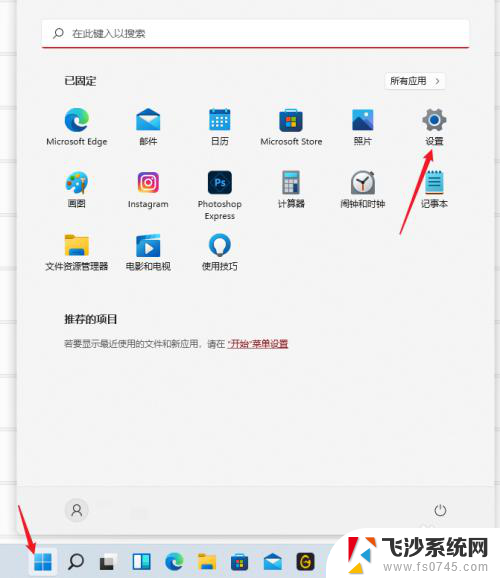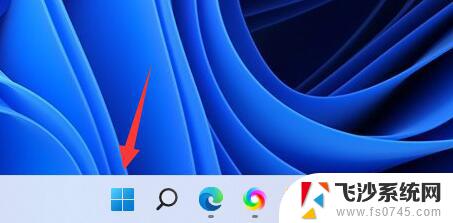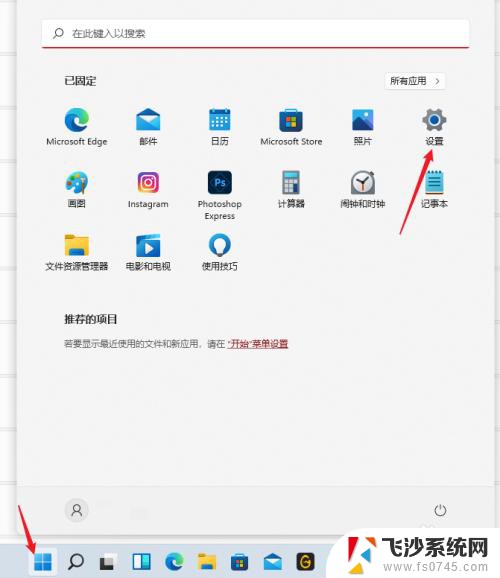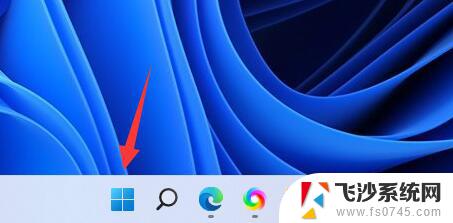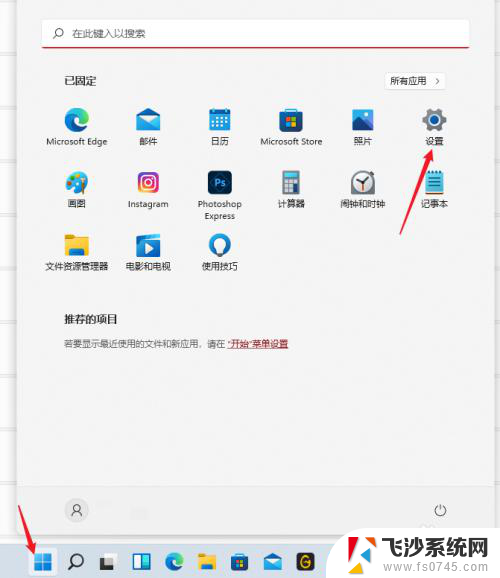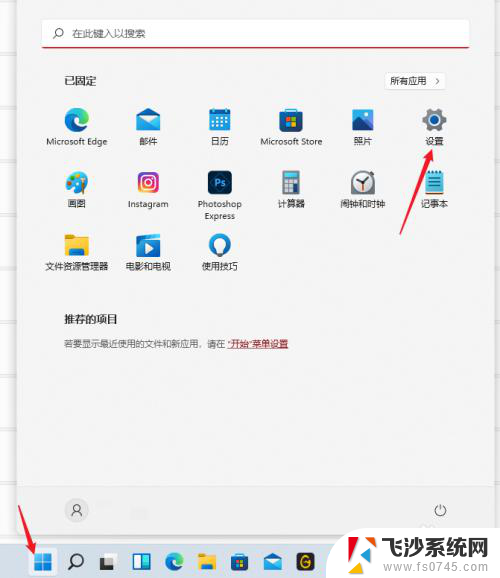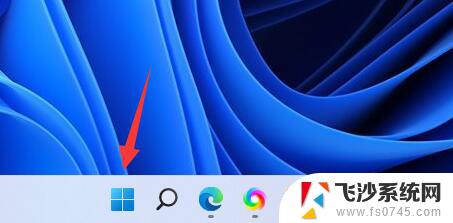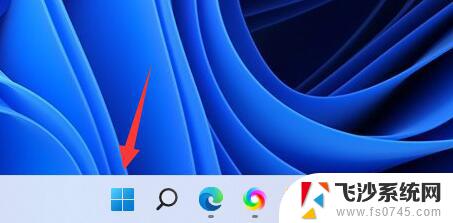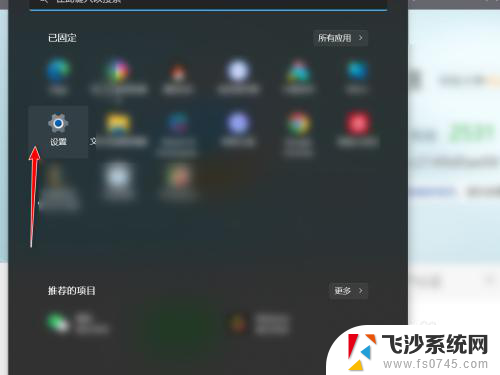怎么挑电脑刷新率win11 win11设置显示器刷新率的步骤
更新时间:2024-10-30 16:48:43作者:xtang
在如今数字化时代,电脑已经成为我们生活中不可或缺的一部分,而对于许多电脑爱好者和玩家来说,显示器的刷新率是影响电脑性能和游戏体验的重要因素之一。在Win11系统中,设置显示器的刷新率可以让我们更好地享受高清流畅的画面。接下来我们将介绍如何在Win11系统中挑选电脑的刷新率,并演示设置显示器刷新率的步骤。
怎么挑电脑刷新率win11第一步,点击底部任务栏的“开始菜单”
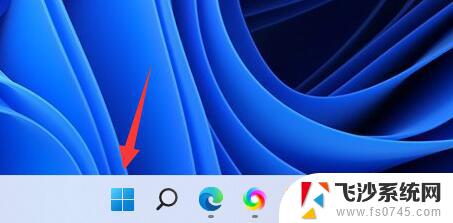
第二步,打开其中的“设置”面板。
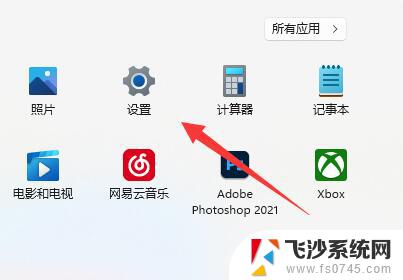
第三步,打开右边栏的“显示”设置。
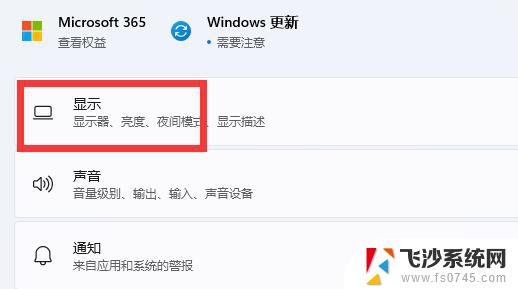
第四步,打开相关设置下的“高级显示”选项。
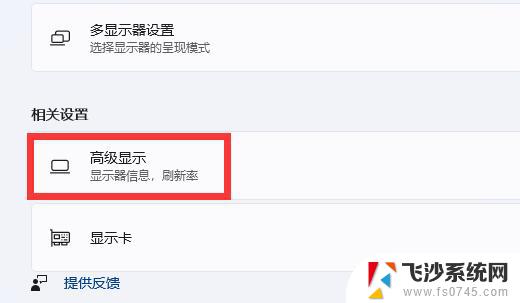
第五步,在下面找到“选择刷新率”。点击右边的选单。
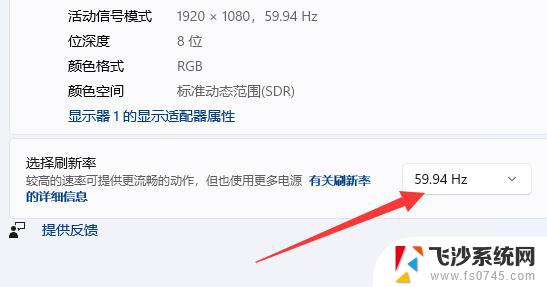
第六步,展开后就能修改显示器的hz刷新率了。
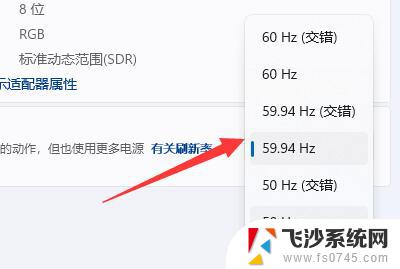
以上就是怎么挑电脑刷新率win11的全部内容,还有不清楚的用户就可以参考一下小编的步骤进行操作,希望能够对大家有所帮助。